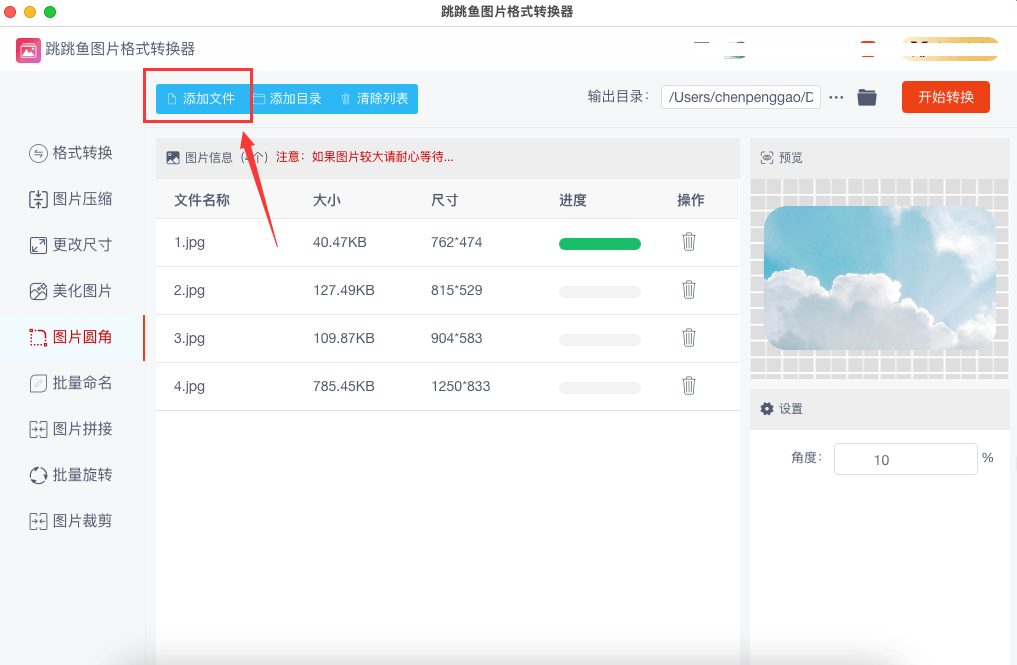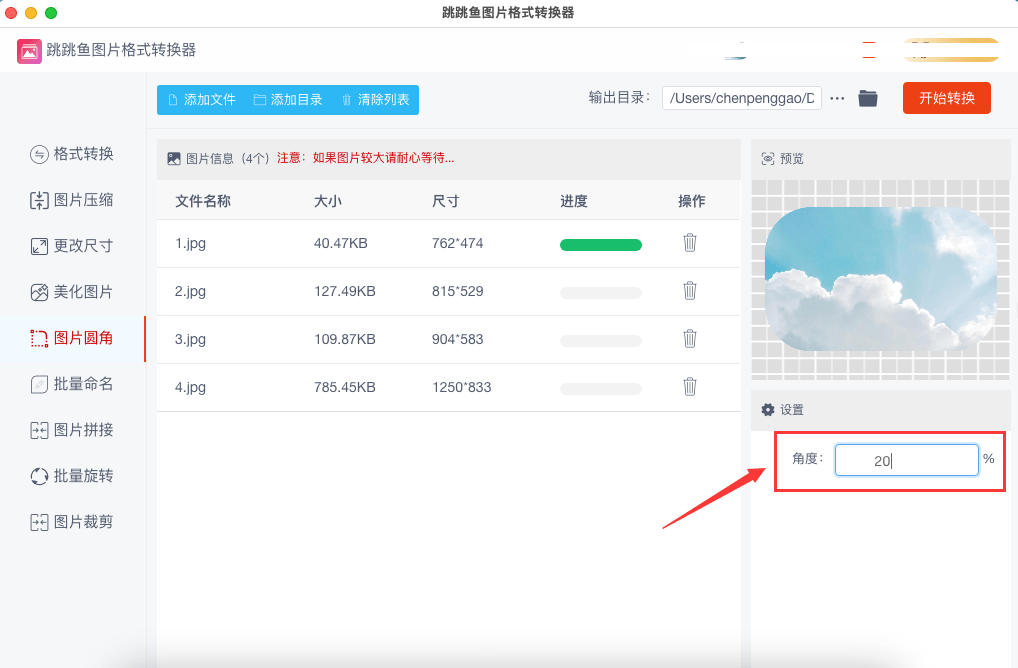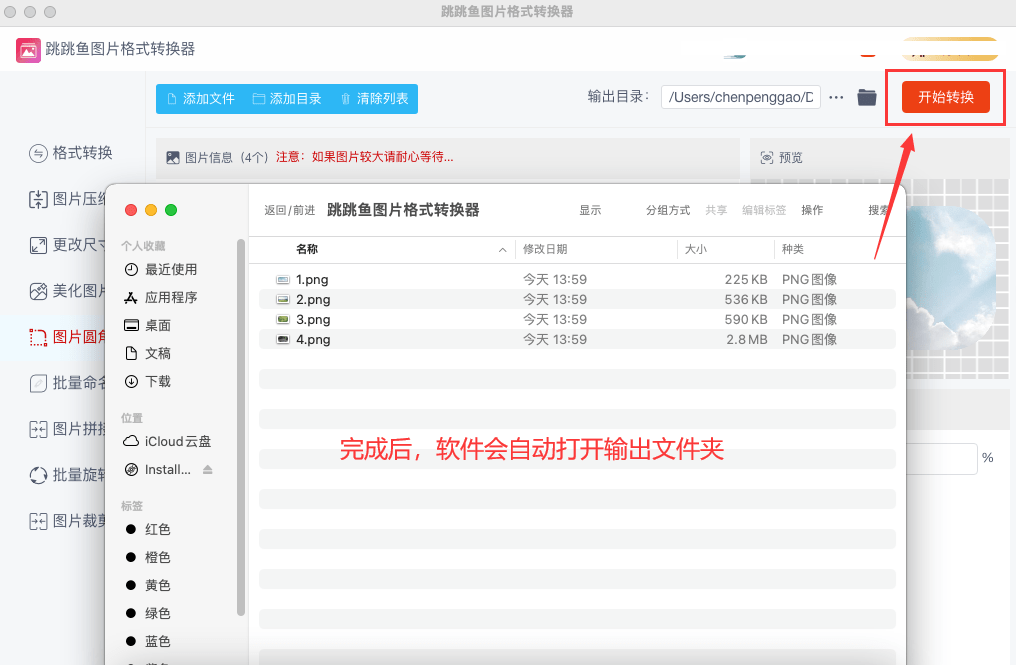mac 如何将图片做成圆角?有详细的教程 |
您所在的位置:网站首页 › ps把图片变成圆角,把四个圆角变成背景色 › mac 如何将图片做成圆角?有详细的教程 |
mac 如何将图片做成圆角?有详细的教程
|
mac 如何将图片做成圆角?圆角图片是我们都非常熟悉的,比如许多应用程序的图标基本上都是圆角的。此外,许多人在互联网APP账号中设置的头像也是圆角的。相对而言,圆角看起来确实比直角更加美观,直角给人的感觉比较突兀。那么,你知道如何将图片制作成圆角吗?如果要你将一张直角的图片做成圆角,你知道怎么实现吗,使用专业的PS工具既麻烦又不是所有人都会操作。今天,我将向大家介绍一种不需要使用PS的超级简单方法来制作圆角图片,每个人都可以学会。 不管大家是使用windows还是苹果mac电脑,对于图片处理的技巧都是非常重要的,尤其是对于mac电脑用户来说更加重要,因为相关的方法比较难找到。今天小编就为大家介绍如何在mac电脑上将图片做成圆角,五个步骤分解得相当详细,希望能帮助到有需要的小伙伴。 需要借助的软件工具:跳跳鱼图片格式转换器Mac版 mac上将图片做成圆角操作步骤: 步骤一,将今天需要使用到的“跳跳鱼图片格式转换器Mac版”软件下载到mac电脑上,随后直接打开软件使用,我们在软件左边可以看到九个功能,点击其中的【图片圆角】功能后进入下一步。
步骤二,点击软件左上角【添加文件】按钮,或者直接点击右边空白的任意位置,就会弹出文件添加窗口,将所有需要做成圆角的图片上传到软件中,这里是支持批量处理的。
步骤三,在右边设置圆角的角度,角度设置得越大,那么圆角的弧度也就越大,你可以点击上面的预览图放大查看,便于我们检查设置效果是不是满意的。
步骤四,设置满意之后点击右上角【开始转换】按钮,启动软件操作程序,当所有图片圆角处理完成后,软件会自动打开输出文件夹,处理好的图片就保存在这里。
步骤五,最后对效果进行检查,从下图可以看到,我们成功的图片的四个角都做成了圆角,完成了今天的目的。
通常情况下,图片的四个角都是直角的。然而,为了增添装饰效果,许多人喜欢将图片的四个角处理成圆形。将图片的角处理成圆形可以在视觉上给人一种温和的感觉,使图片更富有活力。通过以上步骤,你可以使用在线的圆角图片生成器轻松制作圆角图片,而无需使用复杂的PS工具。这种方法非常简单,每个人都可以学会。希望这对你有所帮助!如果你还有其他问题,请随时提问。关于“mac 如何将图片做成圆角?”的方法就全部介绍到这里了,感谢大家的支持和喜欢,记得点赞支持一下哦~~~ |
【本文地址】